Una de las piezas de hardware más importantes dentro de cualquier computadora o portátil es la pieza BIOS. Es una pieza en la placa base que administra todas las comunicaciones entre las partes del hardware, como el disco duro, el procesador, la tarjeta gráfica, etc. Es responsable de iniciar la computadora simplemente presionando el botón de encendido para determinar si iniciar el dispositivo o instalar Windows en el disco duro directamente. Esta pieza está hecha por fabricantes de placas base o portátiles para emitir actualizaciones, ya sea BIOS o UEFI De vez en cuando para corregir un error o agregar nuevas funciones, mejorar la interfaz de inicio, agregar el logotipo de la empresa en lugar del logotipo de Windows, además de mejorar la conexión de los dispositivos entre sí y acelerar el arranque del dispositivo. pero ¿cómo actualizarla?, esto es lo que te contaré directamente desde este tema donde repasamos que existen dos formas de acceder a esta actualización y cómo instalarla en tu laptop.

Actualizar el BIOS no es algo difícil, especialmente si desea hacerlo en la computadora portátil, donde todo lo que necesita es acceder al archivo de actualización del BIOS e instalarlo para que el dispositivo pueda hacer todo después de eso, mientras que muchos no lo hacen. saber cómo obtener este archivo, hay dos formas que las revisaremos más adelante La siguiente es para actualizar la pieza de BIOS en cualquier computadora portátil, pero antes de comenzar a entrar en la explicación, hay varias cosas que debe tener en cuenta, tales como no ejecutar ningún programa, además de que la temperatura del dispositivo no sea alta, y también conectar el cargador a la computadora portátil para que el dispositivo no se apague durante el proceso de actualización. Si ocurre algún error durante el proceso de actualización, será causar muchos problemas en la computadora portátil. Ahora comencemos la revisión.
La aplicación de los siguientes pasos será bajo su propio riesgo, ya que cualquier error que ocurra durante la aplicación puede dañar su computadora portátil.
El primer método
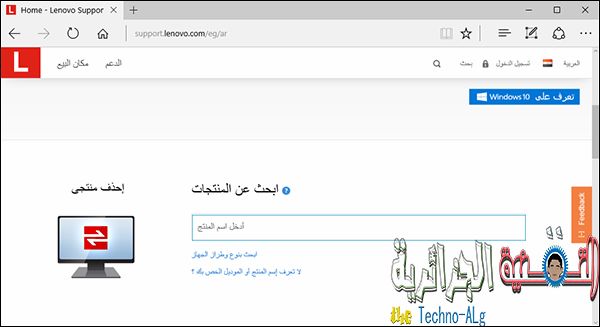
La primera y más segura es obtener el archivo de actualización a través del fabricante de su computadora portátil para asegurarse de haber recibido la última actualización oficial, luego de ingresar a la página de soporte del fabricante, si no sabe cómo acceder, simplemente escriba el nombre de la empresa en Google y escribes al lado “Soporte” como HP Support, Dell Support..etc y haces clic en el primer resultado de búsqueda. De todos modos, después de ingresar a la página de soporte, encontrará un cuadro para especificar el nombre y el modelo del portátil, y en caso de que no conozcas ninguno de ellos, puedes utilizar En un artículo 3 programas para conocer las especificaciones de tu computadoraDespués de conocerlos y llegar a la página de soporte para la computadora portátil, pasamos al segundo paso.
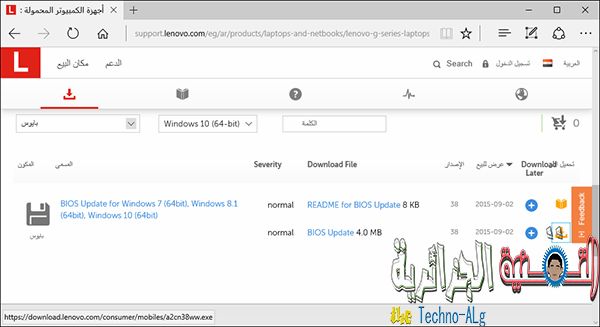
Bueno, después de eso, busca la sección "Descargar unidad" para descargar los controladores para tu dispositivo y observa que hay una sección para especificar el tipo de controlador que deseas, así que elige el BIOS y si no está allí, busca entre los definiciones disponibles para BIOS y haga clic en el enlace de descarga para descargar el archivo de actualización de BIOS en el dispositivo
El segundo método
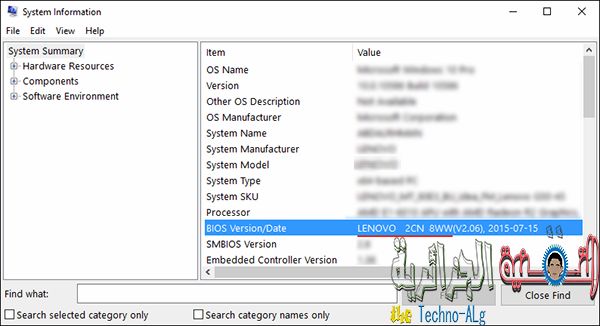
La segunda forma de obtener el archivo de actualización del BIOS será conociendo la versión del BIOS que tiene en el dispositivo, y hay más de una forma de averiguarlo en el sistema de Windows, pero la forma más fácil es presionar el botón del logotipo de Windows y el letra R en el teclado para mostrarle la ventana Ejecutar, en la que escribimos el comando msinfo32 y presionamos el botón Entrar y aparecerá una ventana que contiene información sobre su dispositivo.Todo lo que necesitamos de ella es "Versión/Fecha del BIOS", donde al frente está la versión del BIOS, y como se muestra en la imagen de arriba, lo que está subrayado en rojo es lo que necesitamos copiar y buscarlo en Google en Internet y se mostrarán los resultados. Algunos de ellos son oficiales del fabricante y resultados de sitios externos Cada uno de los resultados contiene un enlace para descargar el archivo de actualización del BIOS que puede descargar sin problemas en su dispositivo.
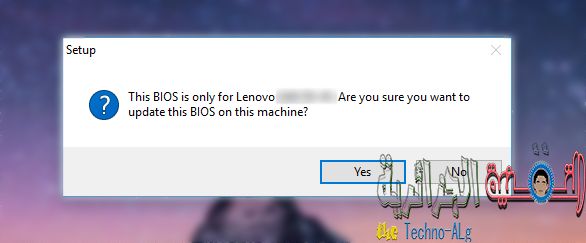
Después de descargar el archivo de actualización del BIOS de cualquiera de las dos formas que se muestran arriba, haces doble clic en el archivo de instalación, que es .exe, luego presionas Sí y comienzas a instalar el archivo de la forma habitual al instalar cualquier programa.
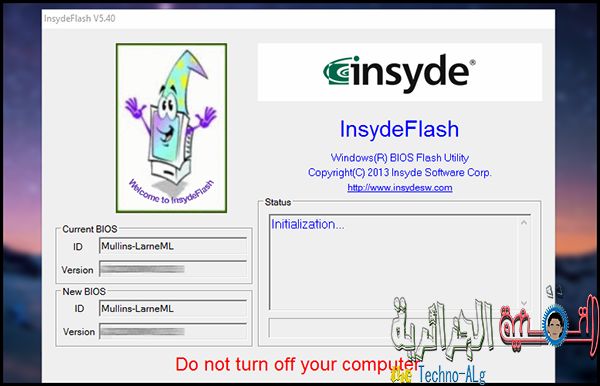
Una vez que se complete la instalación, verá la ventana que se muestra en la imagen de arriba, déjela hasta que los datos se registren automáticamente en la parte inferior del cuadro BIOS actual y BIOS nuevo, pero le pedirá que inserte el puerto del cargador en el dispositivo. antes de que aparezca la palabra Inicialización en el lado derecho, y luego reiniciará la computadora portátil y comenzará a instalar la nueva actualización y en algunos dispositivos, y quizás su dispositivo sea uno de ellos, notará que el sonido del ventilador de enfriamiento se ha vuelto más fuerte , así que no se preocupe por esto, porque la computadora en ese momento necesita una ventilación adecuada para que la temperatura del dispositivo no supere el límite permitido, y después de completar la actualización, se iniciará el sistema. Ejecutar directamente para que el BIOS ha sido actualizado a la última versión.








La paz sea contigo, por favor. Traté de actualizar el BIOS porque la batería no se carga y la batería siempre está al 0 %. Probé la vida útil de la batería de todas las formas y la batería está sana y tiene un 93 % de antigüedad, pero no se carga. (conectado a la electricidad y no está cargando ahora) Probé todos los métodos que funcionan, pero la solución es que actualicé el BIOS
Pero desafortunadamente no estoy satisfecho porque la batería debe ser de al menos un 10% y probé de tal manera actualizarlo sin batería, no sé qué solución.
Sabiendo que mi laptop es dell inspiron 15r 5520, gracias
Perdón por la prolongación
شكرا
Tenga en cuenta que traté de actualizarlo usando una memoria flash, pero en la pantalla de DOS, cuando escribí BIOS update 5520A15.exe y DOS Inter-Picture "test"
شكرا
Paz, misericordia y bendiciones de Dios
Hermano, intente nuevamente después de cambiar la batería usando la batería de un amigo o reparador.